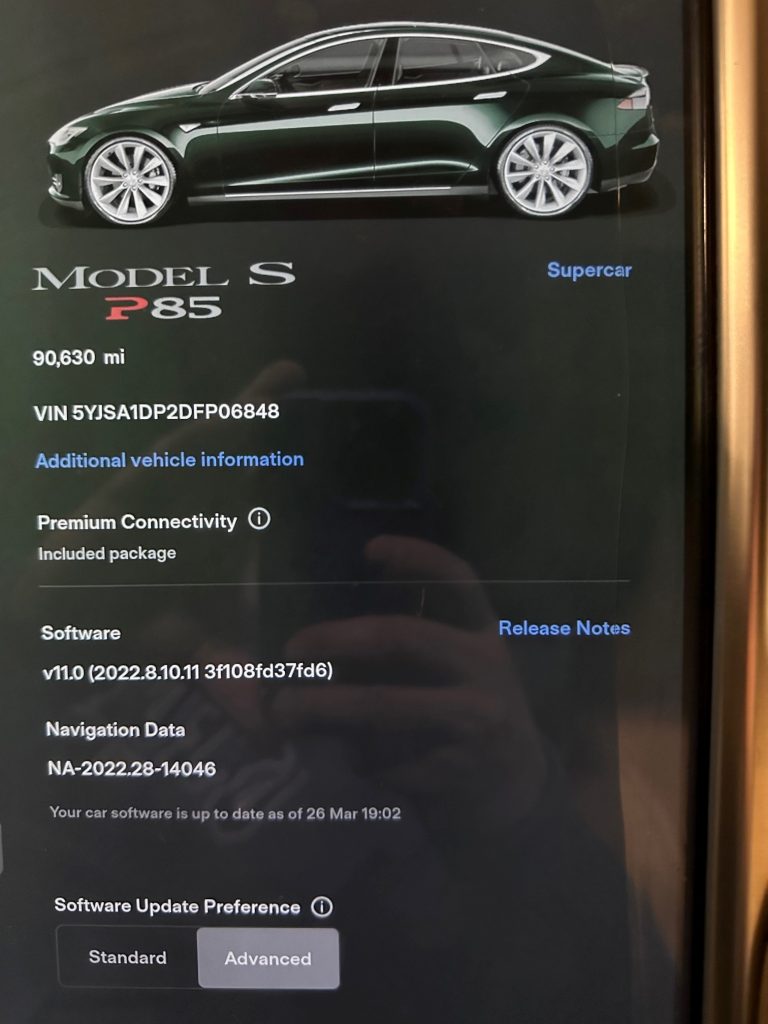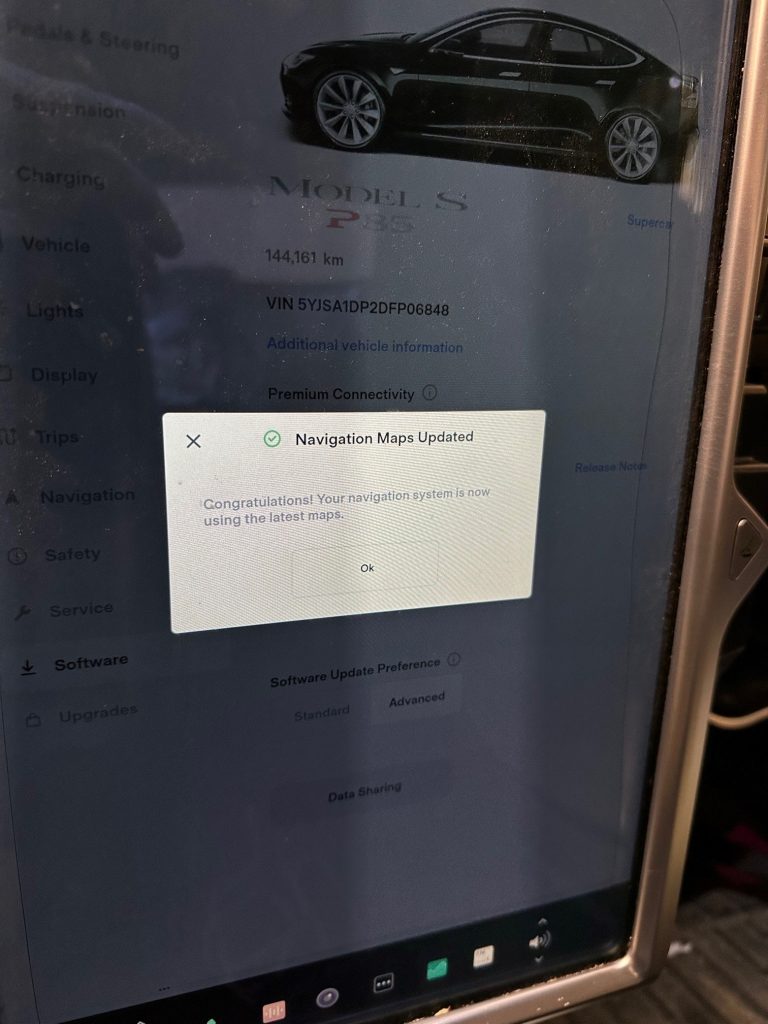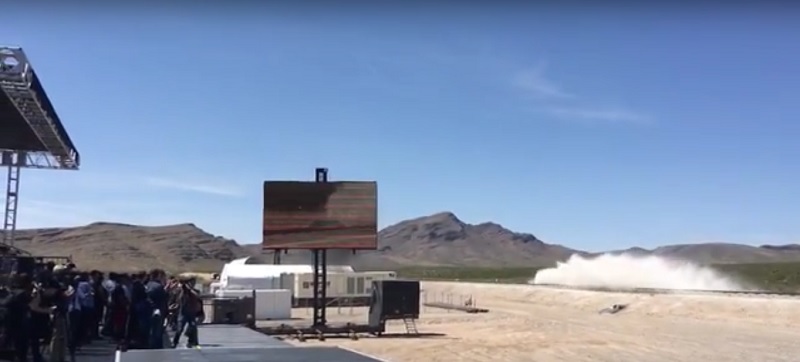Cela fait un bout de temps que je n’ai pas écrit d’articles, aussi je profite d’avoir réglé un problème sur ma fidèle Tesla modèle S pour partager avec vous mon expérience et revenir à partager des connaissances.
J’ai eu un petit problème technique lors de la dernière mise à jour du Firmware de ma Tesla modèle S P85 2013 : la navigation ne fonctionnait plus!!! L’écran central affiche bien la carte autour de la position de l’auto, mais en entrant une destination, un message d’erreur apparaît, qui demande de connecter l’auto à un WiFi pour télécharger les données de navigation.
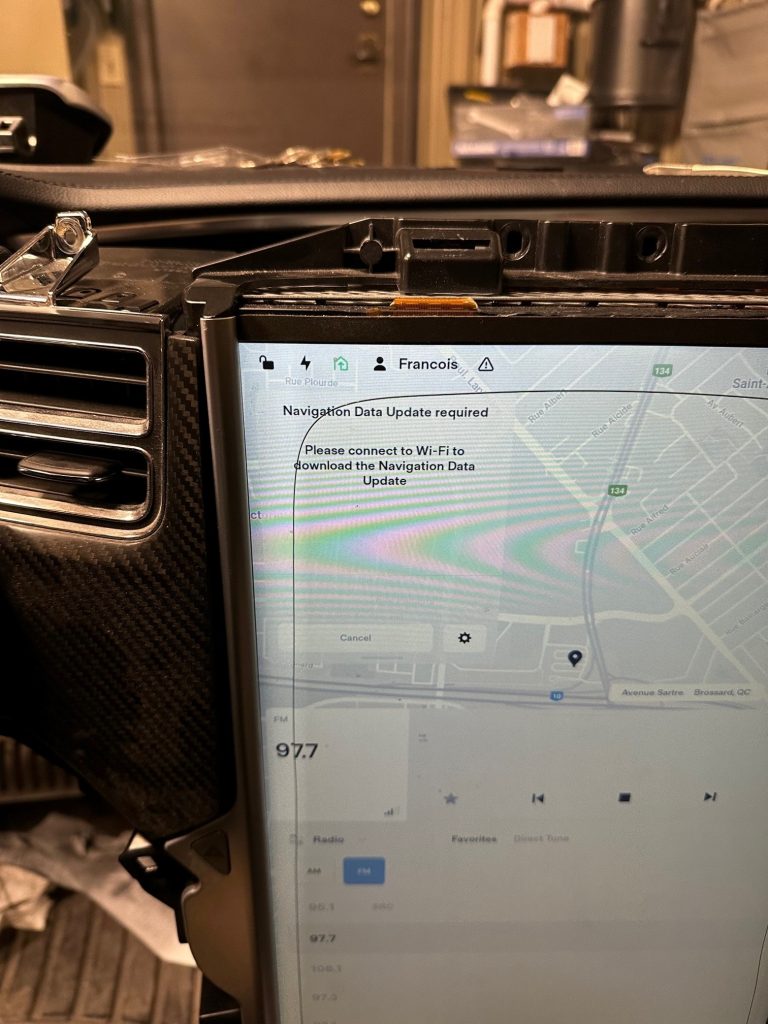
La difficulté est que même connecté, lesdites données ne se téléchargent pas!!! Pourquoi? Je me demandais.
La vie limitée des cartes de mémoire Flash
Quelques recherches sur les groupes de discussion de propriétaires de Tesla indiquent que c’est un problème connu et causé par l’usure sur la carte Flash de format micro SD 16 GB. La mémoire flash a un nombre limité d’opérations d’écritures qu’elle peut supporter et après 10 ans de service, la mienne avait atteint sa fin de vie. Pour exemple, Tesla a un rappel sur les puces mémoires EMMC qui sont des mémoires Flash qui font défaut pour la même raison de nombre limité d’écritures mais qui empêchent le fonctionnement de l’ordinateur central de l’auto une fois défectueuses. Voici (à droite) la carte micro SD défectueuse qui était dans l’ordinateur MCU1 de ma Tesla, et à coté, un adapteur pour la lire en format SD dans une fente SD d’ordinateur personnel.

Je me suis présenté au centre de service Tesla de St-Bruno-de-Montarville pour demander une nouvelle carte (je suis capable de la remplacer moi-même) et on m’a dit qu’ils ne vendent pas la carte seule, car elle doit être préalablement formatée pour que l’ordinateur central puisse l’utiliser. Il faut prendre un rendez-vous de service et compter une heure de temps de main-d’œuvre pour le remplacement.
Je vais maintenant parler en langage technique informatique plus poussé, (avis aux âmes sensibles!) En effet, le logiciel sur le MCU1 est un système d’exploitation Linux. Le système de fichiers sur la carte doit donc être formatté dans un format compatible linux, soit le format ext4. Le système de fichier sur la carte MicroSD est par défaut formatté en FAT32. Remplacer la carte défectueuse dans la fente ne règle donc pas le problème car l’ordinateur de la Tesla ne peut la « mounter » (elle est illisible sous la version de linux de Tesla).
Il faut donc un autre ordinateur, avec Linux installé dessus, qui a une fente pour lire les carte SD/MicroSD afin de formatter la nouvelle carte. La grandeur minimale (et ce qui est installé dans l’ordinateur) est une carte de marque SanDisk de 16GB. Elle est formattée en deux partitions principales de 8GB, type 83, avec la première partition avec le label « empty_nav » et la seconde partition avec le label « alt_nav ». Pour ma part, j’ai acheté une carte de 32GB et formattée en deux partitions de 16GB, avec les labels.
fdisk /dev/sdc (sur mon ordinateur, la carte MicroSD est détectée comme disque c, cela peut varier d’un ordinateur à l’autre). Effacer la partition principale, écrire le changement, créer les deux partitions principales linux type 83, écrire le changement, sortir de fdisk.
Il faut ensuite formatter chaque partition en format ext4. Les commandes de formatage que j’ai appliquées sont :
mke2fs -F -t ext4 -b4096 -Lempty_nav /dev/sdc1
mke2fs -F -t ext4 -b4096 -Lalt_nav /dev/sdc2
Une fois formattées, il faut mounter chaque partition et y créer un fichier vide nommé empty.txt
mkdir /mnt1
mkdir /mnt2
mount -t ext4 /dev/sdc1 /mnt1
mount -t ext4 /dev/sdc2 /mnt2
touch /mnt1/empty.txt
touch /mnt2/empty.txt
vérifier que les fichiers ont bien été créés:
ls -l /mnt1
ls -l /mnt2
Si bien présents, on unmount les partitions :
umount /mnt1
umount /mnt2
et on peut alors aller installer notre nouvelle carte dans la fente de l’ordinateur de l’auto.
Fin du langage technique avancé!
Une fois installée, il faut redémarrer l’ordinateur central (appuyer pendant 10 secondes sur les deux boutons roulettes du volant). Après le reboot, Aller dans logiciels et activer l’option pour installer les versions récentes du logiciel. L’ordinateur va mounter la carte, voir qu’elle est vide et va commencer à télécharger les données cartographiques puis les installer. (L’auto doit être reliée à un WiFi avec l’internet. Prévoir un 4 à 5 heures (parfois plus) pour que ce processus se complète. Ne pas déplacer l’auto tant que ce n’est pas complété.) Si la version de cartes avait déjà été mis à jour au moment que la carte MicroSD est devenue défectueuse, le téléchargement ne se fera pas (Faire un appel de service Tesla pour leur demander d’initier un téléchargement à distance des données de navigation).
La dernière version de la carte de navigation pour l’Amérique du Nord porte le numéro NA-2022.28
J’ai copié en format binaire ma carte MicroSD neuve avec les données fraîchement téléchargées pour l’Amérique du Nord, je peux donc vous en vendre une de 32GB prête à installer pour $50 si cela vous intéresse. Vous devez être capable de retirer la vieille carte du MCU1 et installer la nouvelle vous-même, cependant. (ayez une pince à cils avec vous! ) Simplement me contacter via les commentaires au bas de l’article en me fournissant votre adresse de courriel.
Voilà! Donc pour les propriétaires qui veulent réparer eux-mêmes un petit ennui sur leur modèle S, vous avez la recette! 🙂